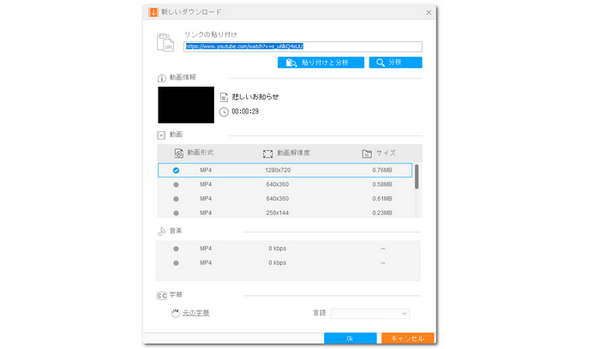
Chromeは世界で最も利用者が多いウェブブラウザの一つです。ユーザーフレンドリーなインターフェースと強力な機能を備えています。
Chromeは動画の検索と視聴をサポートしています。一部の動画は、Chromeで右クリックメニューを使って保存することができます。ただし、これは動画がストリーミングではなく、単なる静的な動画ファイルとして提供されている場合に限られます。Chromeだけでなく、他の多くのブラウザも右クリックで動画を保存する機能を提供しています。
すべての動画を右クリックで保存できるわけではありません。例えば、YouTubeやニコニコ動画などの動画共有サイトでは、右クリックメニューが無効化されているため、保存することはできません。
そのため、今回ではChromeで動画を右クリックで保存できないときの対処法を紹介します。
ご注意:著作権で保護されているコンテンツを無断でダウンロードすることは違法となる可能性があります。
Chromeで動画を右クリックして保存できない場合、動画ダウンローダーやChromeの拡張機能、オンライン動画ダウンローダーを使って、動画のURLを利用して動画をダウンロードできます。
その中でも「WonderFox HD Video Converter Factory Pro」は非常に強力な動画ダウンロードソフトで、1000を超えるサイトに対応しています。
主な特徴:
・1000を超えるサイトから動画をダウンロード可能
YouTube、ニコニコ動画、Vimeo、TVer、FC2など、国内外の主要な動画サイトに対応しています。ほとんどの人気動画プラットフォームから直接動画を保存することができます。
・複数のファイルを一度にダウンロードできる
バッチ(同時)ダウンロード機能を搭載しており、複数の動画をまとめて保存可能です。効率的に動画を管理したい人にぴったりです。
・素早いダウンロードと高品質な保存に対応
最新のダウンロードコンポーネントにより、高速で安定したダウンロードが可能です。4Kや1080pなどの高画質動画にも対応しており、画質を落とさずに保存できます。
動画ダウンロードソフトWonderFox HD Video Converter Factory Proを起動します。メイン画面で「ダウンロード」を選択して、「新しいダウンロード」をクリックします。
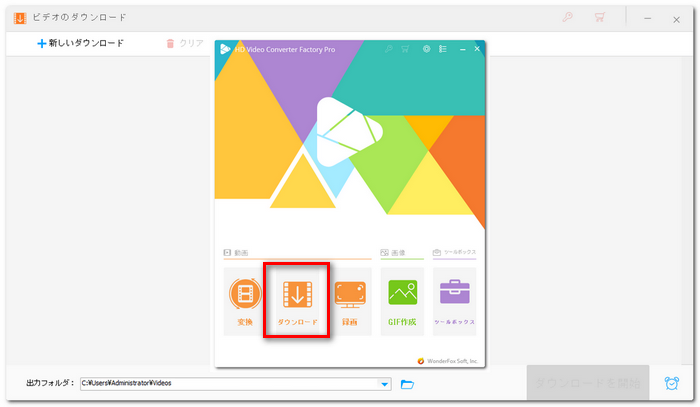
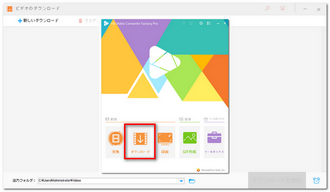
ダウンロードしたいの動画URLをURL入力欄に貼り付けて、「分析」ボタンをクリックします。分析が完了すると、結果が表示されます。画面右下にある「OK」ボタンをクリックして、ダウンロードリストに追加します。

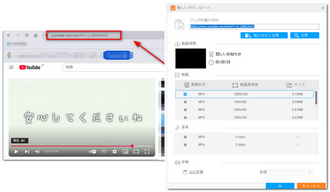
画面下の「▼」ボタンをクリックして保存場所を設定します。最後に、「ダウンロードを開始」をクリックすると、動画をダウンロードすることが始まります。
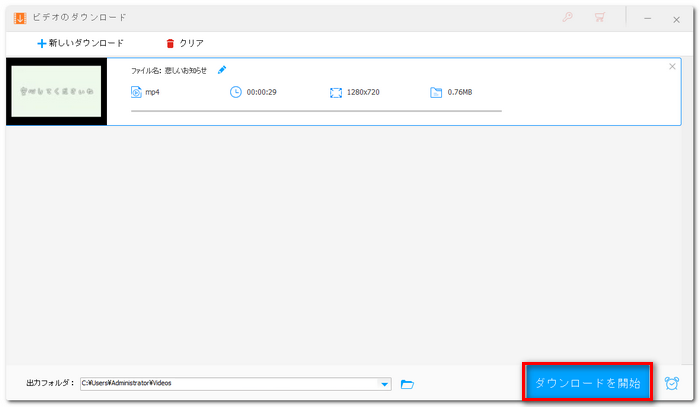
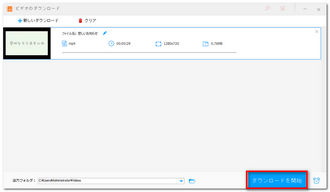
以上では、Chromeで動画を右クリックで保存できないときの対処法を紹介しました。お役に立てれば幸いです。
利用規約 | プライバシーポリシー | ライセンスポリシー | Copyright © 2009-2026 WonderFox Soft, Inc. All Rights Reserved.